win10右键没有NVIDIA控制面板怎么办 Win10电脑右键缺少NVIDIA控制面板的解决方法
更新时间:2023-08-11 16:47:05作者:xiaoliu
win10右键没有NVIDIA控制面板怎么办,在使用Windows 10操作系统时,有些用户可能会遇到一个问题,即右键菜单中缺少NVIDIA控制面板选项,这可能导致用户无法轻松访问和调整NVIDIA显卡的设置和功能。幸运的是有一些解决方法可以帮助用户恢复这个丢失的选项。本文将介绍一些简单而有效的方法,帮助用户解决这个问题,并重新获得对NVIDIA控制面板的访问权限。无论您是一名游戏爱好者还是需要进行图形设计工作,这些方法都将为您提供便利和灵活性。让我们一起来了解这些解决方法。
具体解决方法如下:
1、右键单击此电脑,选择管理。
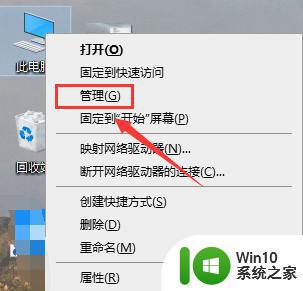
2、进入管理界面,点击设备管理器进入设备管理器。点击显示适配器。
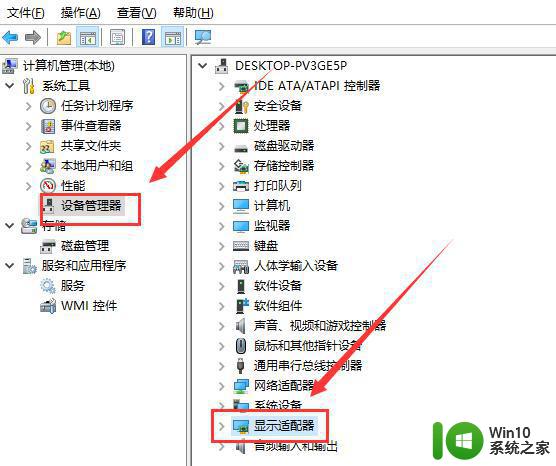
3、进入显示适配器,右键单击N卡,选择启动设备。
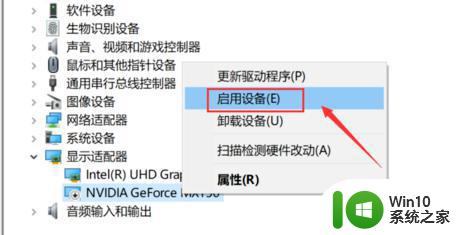
4、接着进入服务和应用程序,点击服务。找到nvidia display服务,双击进入。
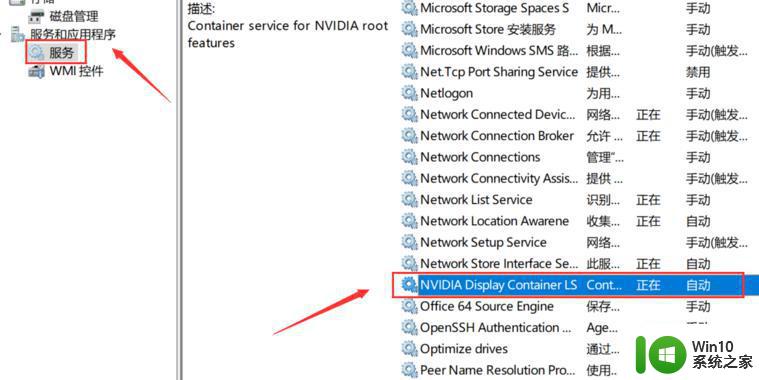
5、将服务类型设置为自动,然后点击启动按钮。
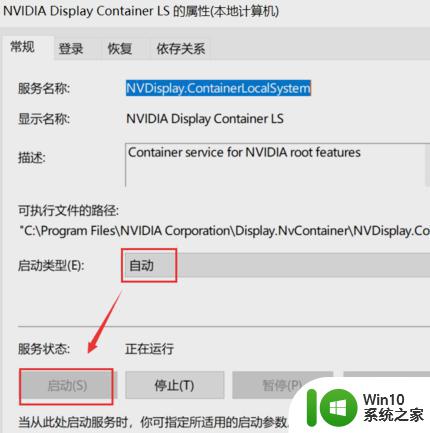
6、回到桌面,单击右键,可以发现Nvidia控制面板选项了。
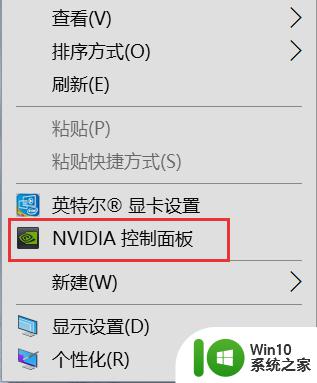
以上是如何解决Win10右键没有NVIDIA控制面板的全部内容,如果还有不清楚的用户,可以参考小编提供的步骤进行操作,希望这些内容能对大家有所帮助,谢谢。
win10右键没有NVIDIA控制面板怎么办 Win10电脑右键缺少NVIDIA控制面板的解决方法相关教程
- win10鼠标右键没有nvidia控制面板如何处理 Win10系统右键没有NVIDIA控制面板如何解决
- 电脑右键n卡控制面板不见了win10 Win10右键没有Nvidia控制面板找不到怎么办
- win10右键没有nvidia选项解决方法 win10右键nvidia控制面板不见了怎么办
- win10右键没有显卡控制面板的解决教程 win10右键没有显卡控制面板怎么办
- win10缺少nvidia控制面板怎么处理 w10系统无法找到显卡控制面板怎么解决
- win10无法打开nvidia控制面板的处理方法 win10无法打开nvidia控制面板怎么办
- win10点击nvidia控制面板出现闪退的处理方法 win10点击nvidia控制面板无响应怎么办
- nvidia控制面板拒绝访问无法应用选定的设置到您的系统win10如何处理 NVIDIA控制面板无法访问无法应用设置解决方法
- 为什么nvidia控制面板打不开win10 nvidia控制面板无法打开win10怎么办
- win10 nvidia控制面板点了没反应处理方法 win10无法访问nvdia控制面板怎么办
- win10未发现nvidia控制面板怎么办 win10未发现nvdia控制面板怎么解决
- win10如何设置nvidia显卡控制面板 win10怎么调整nvidia控制面板的显示设置
- 蜘蛛侠:暗影之网win10无法运行解决方法 蜘蛛侠暗影之网win10闪退解决方法
- win10玩只狼:影逝二度游戏卡顿什么原因 win10玩只狼:影逝二度游戏卡顿的处理方法 win10只狼影逝二度游戏卡顿解决方法
- 《极品飞车13:变速》win10无法启动解决方法 极品飞车13变速win10闪退解决方法
- win10桌面图标设置没有权限访问如何处理 Win10桌面图标权限访问被拒绝怎么办
win10系统教程推荐
- 1 蜘蛛侠:暗影之网win10无法运行解决方法 蜘蛛侠暗影之网win10闪退解决方法
- 2 win10桌面图标设置没有权限访问如何处理 Win10桌面图标权限访问被拒绝怎么办
- 3 win10关闭个人信息收集的最佳方法 如何在win10中关闭个人信息收集
- 4 英雄联盟win10无法初始化图像设备怎么办 英雄联盟win10启动黑屏怎么解决
- 5 win10需要来自system权限才能删除解决方法 Win10删除文件需要管理员权限解决方法
- 6 win10电脑查看激活密码的快捷方法 win10电脑激活密码查看方法
- 7 win10平板模式怎么切换电脑模式快捷键 win10平板模式如何切换至电脑模式
- 8 win10 usb无法识别鼠标无法操作如何修复 Win10 USB接口无法识别鼠标怎么办
- 9 笔记本电脑win10更新后开机黑屏很久才有画面如何修复 win10更新后笔记本电脑开机黑屏怎么办
- 10 电脑w10设备管理器里没有蓝牙怎么办 电脑w10蓝牙设备管理器找不到
win10系统推荐
- 1 番茄家园ghost win10 32位官方最新版下载v2023.12
- 2 萝卜家园ghost win10 32位安装稳定版下载v2023.12
- 3 电脑公司ghost win10 64位专业免激活版v2023.12
- 4 番茄家园ghost win10 32位旗舰破解版v2023.12
- 5 索尼笔记本ghost win10 64位原版正式版v2023.12
- 6 系统之家ghost win10 64位u盘家庭版v2023.12
- 7 电脑公司ghost win10 64位官方破解版v2023.12
- 8 系统之家windows10 64位原版安装版v2023.12
- 9 深度技术ghost win10 64位极速稳定版v2023.12
- 10 雨林木风ghost win10 64位专业旗舰版v2023.12